وب سرور آپاچی: بخش دوم نصب آپاچی
در بخش اول با مفاهیم پایه ای وب سرور آپاچی آشنا شدیم. در این بخش می خواهیم روش نصب آپاچی را آموزش دهیم. با نوتیف همراه باشید.
کدام سیستم عامل؟
همانطور که در بخش اول گفته شد آپاچی به عنوان یک نرم افزار چند سکویی (cross platform) قابلیت اجرا در سیستم عامل های مختلفی نظیر ویندوز، لینوکس، یونیکس و … را دارد. در این آموزش ما روش نصب سرویس دهنده وب آپاچی را در دو سیستم عامل ویندوز و لینوکس آموزش خواهیم داد. اما قبل از ادامه با مفهوم بسته های نرم افزاری باید اشنا شویم.
آشنایی با بسته های نرم افزاری
نصب وب سرور آپاچی در حالت عادی کار نسبتاً فنی و پیچیده ای است و سخترین قسمت ماجرا تنظیمات اولیه آن است. همچنین وب سرور آپاچی برای عملکردی مناسب به نیازمندی های مختلفی نظیر کامپایلر زبان های برنامه نویسی مورد استفاده و سیستم مدیریت پایگاه داده (DBMS) مناسب دارد. از این رو برای یک کاربر عادی سرهم کردن این پازل کار آسانی نخواهد بود. به همین دلیل متخصصین امر بسته های نرم افزاری را آماده کرده اند که فرآیند نصب وب سرور آپاچی و نیازمندی های آن را بسهولت انجام داده و از درگیر شدن کاربر با اعمال پیچیده جلوگیری می کنند. در لیست زیر مهمترین این بسته ها و سیستم عامل های مورد پشتیبانی هریک بیان شده است:
| نام بسته نرم افزاری (Package) | Platform | ||||
| Windows | Mac | Linux | BSD | Other | |
| AMPPS | ✔️ | ✔️ | ✔️ | ✔️ | ❌ |
| BAMP | ❌ | ❌ | ❌ | ✔️ | ❌ |
| BAPP | ❌ | ❌ | ❌ | ✔️ | ❌ |
| BitnamiLAMP Stack | ❌ | ❌ | ✔️ | ❌ | ❌ |
| BitnamiMAMP Stack | ❌ | ✔️ | ❌ | ❌ | ❌ |
| BitnamiWAMP Stack | ✔️ | ❌ | ❌ | ❌ | ❌ |
| DAMP | ❌ | ✔️ | ❌ | ❌ | ❌ |
| EasyPHP Devserver | ✔️ | ❌ | ❌ | ❌ | ❌ |
| FAMP | ❌ | ❌ | ❌ | ✔️ | ❌ |
| IZ-WAMP | ✔️ | ❌ | ❌ | ❌ | ❌ |
| Jetware LAMP Constructor | ❌ | ❌ | ✔️ | ❌ | ❌ |
| LAMP | ❌ | ❌ | ✔️ | ❌ | ❌ |
| MAMP | ❌ | ✔️ | ❌ | ❌ | ❌ |
| TurnKey LinuxLAMP stack | ❌ | ❌ | ✔️ | ❌ | ❌ |
| Uniform Server | ✔️ | ❌ | ❌ | ❌ | ❌ |
| UwAmp | ✔️ | ❌ | ❌ | ❌ | ❌ |
| Vertrigo | ✔️ | ❌ | ❌ | ❌ | ❌ |
| WampServer | ✔️ | ❌ | ❌ | ❌ | ❌ |
| WTServer | ✔️ | ❌ | ❌ | ❌ | ❌ |
| Zend Server Community Edition | ✔ | ✔️ | ✔️ | ❌ | IBMI |
| XAMPP | ✔ | ✔ | ✔ | ❌ | ❌ |
| ApacheHaus | ✔ | ❌ | ❌ | ❌ | ❌ |
| Apache Lounge | ✔ | ❌ | ❌ | ❌ | ❌ |
اینکه شما از کدام نسخه استفاده می کنید به سلیقه شما و اینکه با کدام بسته نرم افزاری راحت تر هستید بستگی دارد.
اما اگر نخواهید از این بسته های نرم افزاری استفاده کنید می توانید همکنون آپاچی را از وب سایت رسمی آن دانلود کنید. سیستم عامل بومی (native) آپاچی، لینوکس می باشد. از این رو در وب سایت رسمی ان نسخه مربوط به لینکوس و سورس کد آن (برای لینوکس و ویندوز) قابل دانلود است.
نصب آپاچی در لینوکس (توزیع دبیان/ابونتو)
آپاچی عموماً همراه با دو نرم افزار مدیریت پایگاه داده MySQL و کامپایلر زبان PHP استفاده می شود. در لینوکس بسته ای نرم افزاری که حاوی این سه نرم افزار است توسط توسعه دهندگان آماده شده که به آن LAMP که مخفف Linux Apache MySQL PHP است گفته می شود. Apache بعنوان یک سرویس درخواست های ارسالی بین کلاینت و سرور مبتنی بر پروتکل های HTTPS, HTTP را پاسخ می دهد. پورت 80 پیش فرض پروتکل HTTP و پورت 443 پیش فرض پورت HTTPS است. برای نصب Apache2 در توزیع های ابونتو و دبیان از دستور های زیر استفاده کنید
sudo apt-get update
sudo apt-get install apache2پس از نصب باید سرویس آپاچی راه اندازی شود بدین منظور از دستور زیر استفاده کنید:
sudo /etc/init.d/apache2 start #start apacheمی توانید از دستور زیر برای متوقف کردن سرویس Apache استفاده کنید:
sudo /etc/init.d/apache2 stop #stop apacheبرای راه اندازی مجدد Apache از دستور های زیر استفاده کنید. هر گاه تغییری در فایل httpd.conf که فایل پیکربندی Apache انجام دادید یا هرگونه تغییر دیگری که اعمال کردید، می بایست سرویس apache2 را راه اندازی مجدد کنید.
sudo /etc/init.d/apache2 restart #restart apacheبا restart کردن سرویس apache2 تمامی اتصال ها از سمت کلاینت ها و تمامی سوکت های باز شده توسط سرویس قطع شده و از نوع راه اندازی می کنند، اگر بخواهیم این اتفاق رخ ندهد باید بجای دستور restart از دستور reload استفاده کنیم. با reload کردن سرویس، تنها تغییرات اعمال می شوند و هیچ اتصال یا سوکتی قطع نخواهد شد.
sudo /etc/init.d/apache2 reload #reload apacheنصب آپاچی در ویندوز
بنیاد نرم افزار آپاچی برای سیستم عامل ویندوز، بسته های نرم افزاری تولید شده توسط اشخاص ثالث (third party vendors) را در این آدرس مشخص کرده است. همچنین در جدول بالا نیز لیست تقریباً کاملی از این بسته های نرم افزاری را مشاهده کردید. از بسته های نرم افزاری یاد شده که در ویندوز نیز قابل استفاده هستند همکنون دو بسته Wamp و Xampp از محبوبیت بیشتری برخوردار هستند.
نکته مهم: قبل از دانلود و نصب هر یک از نرم افزارها ابتدا از نوع معماری سیستم عامل خود که یا 64 بیتی (x64) است یا 32 بیتی (x86) مطلع شوید. برای اینکار در ویندوز بر روی My Computer راست کلیک کرده و گزینه Properties را انتخاب کنید تا پنجره اطلاعات System نمایش داده شود. در این پنجره در قسمت System type می توانید نوع معماری سیستم را مشاهده کنید.
نصب آپاچی با استفاده از بسته نرم افزاری WAMPSERVER
قبل از شروع عملیات نصب باید مطمئن شوید که برنامه های پیش نیاز برای اجرای صحیح سرویس های Apache، MySQL و PHP بر روی سیستم شما نصب شده باشند. در غیر اینصورت ومپ سرور و سرویس های آن بدرستی اجرا نخواهند شد و عملیات نصب نیز بصورت معیوب انجام خواهد شد. در این حالت لازم است پس از نصب پیش نیازها ابتدا این نسخه معیوب نصب شده حذف گردد و مجدداً ومپ سرور نصب شود.
هیچگاه ومپ سرور جدید را بر روی یک نسخه قدیمی از قبل نصب شده نصب نکنید. اینکار نتنها کارامد نیست بلکه ممکن است باعث از دست رفتن پایگاه های داده موجود شما نیز بشود. برای آپگرید صحیح ومپ سرور به نسخه های جدیدتر به این اموزش مراجعه کنید:
http://forum.wampserver.com/read.php?2,123606
ومپ سرور را در یک پوشه در ریشه درایو مدنظر خود نصب کنید. به عنوان مثال:
C:\wamp یا D:\wamp
از نصب ومپ سرور در مسیرهای پیچیده و بلند خودداری کنید مثل
c:\Program Files\ or C:\Program Files (x86\
خودداری کنید و مطمئن شوید مسیر نصب آن دارای کاراکتر فاصله یا دیگر کاراکترهای خاص (diacritics) نباشد.
برنامه های پیش نیاز برای ومپ سرور عبارتند از:
یکی از مهمترین برنامه های پیش نیاز برای ومپ سرور Microsoft Visual C++ Redistributable Package می باشد. باید نسخه های VC9، VC10، VC11، VC13 و VC14 این نرم افزار بر روی سیستم شما قبل از نصب ومپ سرور نصب باشد. اگر این برنامه ها بر روی سیستم شما نصب نیست می توانید آنها را از اینجا و اینجا دانلود و نصب کنید.
برای دانلود و نصب همه نسخه های مختلف Microsoft Visual C++ Redistributable Package بصورت یکجا نیز می توانید این پکیج را دانلود و نصب کنید. این پکیج فرآیند نصب همه نسخه های VC را بصورت خودکار انجام می دهد.
قبل از نصب اگر برنامه های Skype و وب سرور ISS یا هر وب سرور یا برنامه ای که از پورت 80 استفاده می کنند را باید غیر فعال کنید. زیرا این برنامه ها مانع اجرای آپاچی خواهند شد. زیرا اپاچی نیز بنا به ماهیت خود بصورت پیش فرض از پورت 80 استفاده می کند و اگر این پورت توسط برنامه دیگری اشغال باشد آپاچی قادر به سرویس دهی نخواهد بود.
پس از اینکه مطمئن شدید پیش نیازها همه نصب هستند فرآیند نصب را شروع کنید:
ابتدا فایل نصبی آخرین نسخه WAMPSERVER مناسب با معماری سیستم خود را از وب سایت رسمی آن دانلود کنید. لینک کمکی
پس از دانلود روی فایل نصب راست کلیک کرده و با استفاده از گزینه Run As Administrator آن را اجرا کنید.
در ادامه باید قرارداد نصب را قبول کنید.
در مرحله Information توضیحات مربوط به قبل از نصب که ماهم آنها را در بالا توضیح دادیم بیان شده است. اگر همه آن را انجام داده اید به مرحله بعد بروید.
در ادامه می توانید مسیر نصب ومپ سرور را مشخص کنید. بصورت پیش فرض خود برنامه نصب بنا به نوع معماری سیستم مسیر c:\wamp64 یا c:\wamp را انتخاب کرده است.
در ادامه تنظیمات مربوط به نمایش گزینه های ومپ سرور در منوی شروع را می توانید مشخص کنید. بهتر است این مرحله را بدون دستکاری رد کنید.
در ادامه در کادر Ready to Install بر روی گزینه Install کلیک کنید تا عملیات نصب شروع شود.
پس از نصب باید دو موضوع را مشخص کنید. یکی مرورگر پیش فرض و دیگری برنامه ویرایشگر متن پیش فرض مورد استفاده توسط ومپ سرور.
ومپ سرور بصورت پیش فرض از مرورگر Internet Explorer استفاده می کند اگر مایل به استفاده از مرورگر دیگری بغیر از IE هستید باید در کادر بالا با انتخاب گزینه Yes مسیر فایل اجرایی آن مرورگر را به ومپ سرور معرفی کنید. می توانید از مرورگر کروم یا فایرفاکس به عنوان جایگزین استفاده کنید.
همچنین ومپ سرور برای ویرایش فایل های تنظیمات نظیر فایل تنظیمات آپاچی با نام httpd.conf و … از برنامه Notepad استفاده می کند اگر مایل به تغییر این برنامه و استفاده از برنامه دیگری هستید می توانید با انتخاب گزینه Yes فایل اجرایی آن را به ومپ سرور معرفی کنید. پیشنهاد ما برنامه سبک و فوق العاده ++Notepad می باشد.
در آخر ومپ سرور با موفقیت نصب شده است. اگر آن را اجرا کنید آیکون آن در کنار ساعت در قسمت اعلانات ویندوز نمایش داده می شود. و می توانید از آن استفاه کنید. برای کار با ومپ سرور می توانید بر روی آیکون آن در نوار وظیفه در کنار ساعت چپ کلیک کرده و از منوی نمایش داده شده گزینه مورد نظر خود را انتخاب کنید.
به عنوان مثال با انتخاب گزینه Localhost صفحه اولیه ومپ سرور در مرورگر نمایش داده می شود.
همانطور که مشاهده می کنید با نصب بسته نرم افزاری ومپ سرور، وب سرور آپاچی براحتی نصب می شود. در کنار آپاچی دو نرم افزار MySQL و کامپایلر زبان PHP نیز بدون پیچیدگی خاصی نصب می شوند.
نصب آپاچی در ویندوز با دیگر بسته های نرم افزاری
XAMPP
XAMPP یکی دیگر از بسته های نرم افزاری اماده برای نصب آپاچی در ویندوز می باشد که می توانید آن را از وب سایت www.apachefriends.org و یا این لینک کمکی دانلود کنید.
USBWebserver
همچنین یک بسته نرم افزاری قابل حمل با نام USBWebserver وجود دارد که ترکیبی از نرم افزار های Apache, MySQL, Php را در قالب یک نرم افزار Portable ارائه کرده است. شما می توانید این نرم افزار را بر روی یک USB و یا حتی یک CD همه جا به همراه خود داشته باشند به راحتی از آمکانات آن استفاده کنید. از ویژگی مهم این بسته می توان به قابل حمل بودن آن، عدم نیاز به نصب اپاچی و دیگر نرم افزارهای موردنیاز و سبکی باورنکردنی آن نسبت به دیگر بسته ها نظیر ومپ و زمپ اشاره کرد.
می توانید بسته نرم افزاری USBWebserver را از وب سایت رسمی آن و یا این لینک کمکی دانلود کنید.
AMPPS
AMPPS بسته نرم افزاری دیگری مشابه با ومپ و زمپ است. این بسته امکان کدنویسی با زبان Phyton و سیستم مدیریت پایگاه داده SQlite را در کنار Apache، MySql و PHP فراهم می کند. می توانید این بسته را از وب سایت رسمی آن و یا این لینک کمکی دانلود و نصب کنید.
پایان قسمت دوم

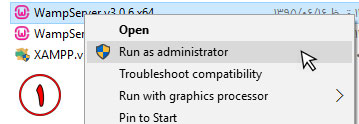









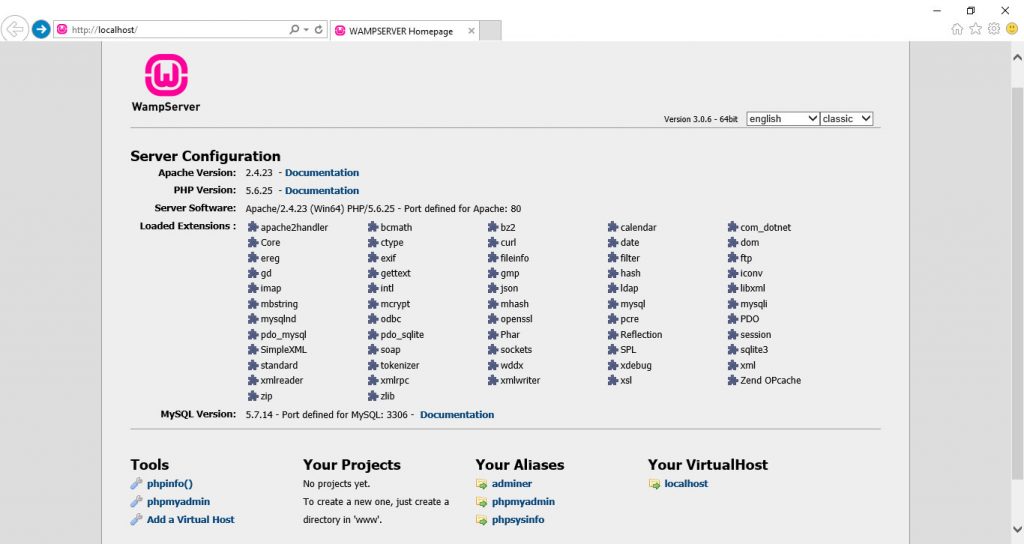












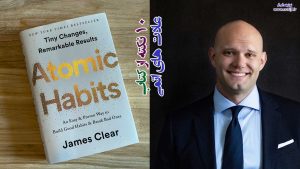

1 comment